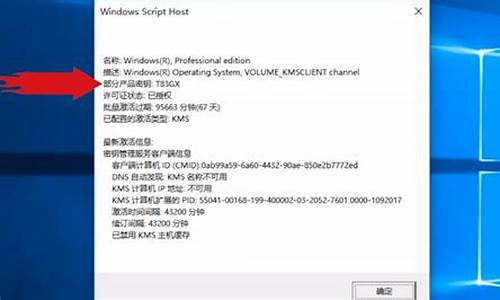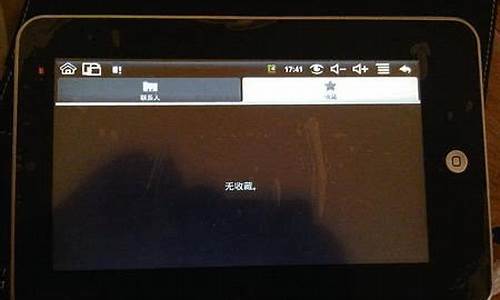电脑系统重命名要怎么弄,系统重命名快捷键
1.电脑重命名怎么改
2.如何重命名电脑名称

进入计算机管理,点击“本地用户和组”下的“用户”。右击“Administrator”,点击“重命名”,输入想要修改的名字即可。
工具/原料:
hp电脑
win10
1、右击电脑桌面“此电脑”,选择“管理”进入计算机管理,如下图所示:
2、点击系统工具下的“本地用户和组”,如下图所示:
3、点击“本地用户和组”下的“用户”,如下图所示:
4、右击“Administrator”,点击“重命名”,如下图所示:
5、输入想要修改的名字即可,如下图所示:
电脑重命名怎么改
方法一:
1、是使用按键F2;
2、选中文件,按下F2,文件就会处于重命名状态。
方法二:
1、是左键选中文件,在文件处于选中的状态下同样左键点击文件名部分,就可以使文件处于重命名的状态。当然,两次单击的时间间隔不要过短,过短的话就变成双击打开了;
2、很多时候我们双击文件却变成了重命名,觉得很奇怪,其实原因就是这样的。
如何重命名电脑名称
1、一般的我们新的电脑或者系统,都会默认的有一个计算机名称以及一个工作组。这个计算机名称就相当于我们网络的IP地址一样。
2、打开左下角的开始菜单,找到控制面板打开。
3、打开控制面板之后,进入详细界面,我们此时双击系统与安全进行打开。
4、打开系统与安全,点击下方的系统选项,进入系统详细信息界面。
5、进入系统详细信息界面,点击右方菜单栏里的远程设置选项。
6、进入远程设置界面后,我们点击上方的计算机名自选项,选择右下方的更改键进行名称更改。
7、点击更改之后进入更改信息界面,填写需要更改的计算机名称,以及计算机工作的 组,更改之后点击完成即可。重启电脑此时我们的计算机名称以及更改完成了。
一、首先点击左下角的开始图标,在开始菜单中,点击下图这个图标,进入“设置”。
二、之后点击进入“系统”设置,然后在点击左侧底部的“关于”。
三、接下来点击“重命名电脑”。
四、完成后,点击“下一步”。
重命名电脑成功后,会提示需要重启生效,你可以选择立即重启或者稍后重启,重启后你的Win10电脑就有了新名字了。
声明:本站所有文章资源内容,如无特殊说明或标注,均为采集网络资源。如若本站内容侵犯了原著者的合法权益,可联系本站删除。